Windows 8 nell'uso quotidiano Che cosa è veramente come?
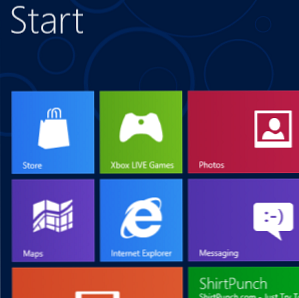
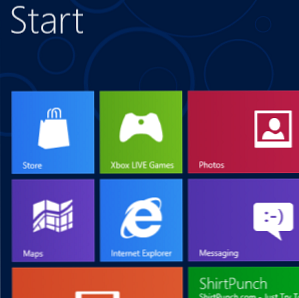 Odio Windows 8, vero? Non l'hai mai usato, non l'hai nemmeno visto in azione (tranne che tramite alcuni video di YouTube) ma lo odi.
Odio Windows 8, vero? Non l'hai mai usato, non l'hai nemmeno visto in azione (tranne che tramite alcuni video di YouTube) ma lo odi.
Non ha senso, è brutto, è ingombrante ... tu conosci tutte queste cose, ma non l'hai mai usato. Forse, solo forse, sei stato disinformato ...
Ho utilizzato Windows 8 da diversi mesi nelle sue varie versioni pre-release e posso dirvi proprio qui, proprio ora, che non è poi così male. Basta consultare la nostra guida a Windows 8 per vedere quante nuove fantastiche funzioni ci sono. In effetti, arriverei persino a dire che una volta che inizi a usarlo, è quasi indistinguibile da Windows 7. Quasi.
Quindi, di cosa sto parlando??
Avvio di Windows 8
Sia che il tuo computer sia equipaggiato con un SSD o un disco rigido meccanico tradizionale, Windows 8 si avvia in modo notevolmente veloce. Ciò significa che non ti preoccupi di aspettare le schermate POST e guardare la barra di avanzamento - entro un minuto (spesso entro 30 secondi) dovresti vedere la schermata di accesso.

Da qui, è possibile scegliere di accedere a un account locale o utilizzare un account Windows Live / Hotmail. Il vantaggio di quest'ultimo è che varie impostazioni sono memorizzate nel cloud, il che significa che quando si accede a un altro dispositivo Windows 8, sono disponibili le stesse impostazioni. Questo tipo di “profilo di roaming” la funzionalità è stata disponibile nelle reti Windows aziendali per alcuni anni ed è utile averla disponibile in Windows 8.
Utilizzando questo accesso a Windows, SkyDrive verrà automaticamente configurato, ad esempio, consentendo la sincronizzazione di documenti e foto con il cloud Microsoft. Questi oggetti non andranno mai persi, quindi è una buona cosa avere.
Mouse, tastiera o dita?
Ci sono due aspetti divisivi per Windows 8. Il primo è la schermata Start (vedi sotto); il secondo è la sua idoneità per i computer desktop.

Dato che molti computer, sia aziendali che domestici, sono desktop, questo si traduce in un problema. I computer portatili hanno un touchpad che può essere utilizzato per interagire con il nuovo Windows, mentre i desktop no.
Accedere alla schermata Start e alle varie tessere dal vivo che offre è un lavoro ingrato, purtroppo, sia che si usi una tastiera o un mouse. Usare le frecce o il mouse per scorrere da un lato all'altro è noioso e manca l'immediatezza di Windows 7. Fortunatamente, questo problema non si estende al desktop.
Varie app saranno fornite con Windows 8 che richiede l'interazione di dita e pollici per ottenere il meglio da esse. Questa è l'area in cui mi sembra che Microsoft si sia veramente sparato ai piedi - puoi dire quello che ti piace della schermata Start, ma quando si tratta di opzioni di interazione ristrette per gli utenti di computer desktop, la vera debolezza di Windows 8 è evidente.
Trattare con la schermata iniziale
Se sei colpito dal “la metropolitana” interfaccia utente (ora rinominata in “Windows 8”) nel suo insieme e costernato da questa particolare iterazione (dopo tutto, nessuno si lamenta dell'interfaccia utente di Xbox 360, vero?) o non si riesce a vedere di cosa si tratta, la schermata Start sarà un aspetto importante di Windows 8.
Guardarlo non è poi così male, ed è davvero un sistema ottimizzato per un sottoinsieme di software che non è ancora disponibile. Con così tante informazioni visualizzate su di esso, la schermata Start potrebbe essere una presenza controversa nel sistema operativo, ma potrebbe rivelarsi semplicemente imperdibile per molti utenti. Ho sicuramente ottenuto molte informazioni da esso e mi piace il modo in cui fornisce le stesse informazioni che ricevo dal mio Windows Phone. Potrebbe non essere per tutti, ma è certamente funzionale.

Per molte parti vocali, ovviamente, la schermata Start è un aspetto non necessario del sistema operativo. Ci sono molti modi per accedere a molte delle sue funzioni senza usarlo, e non è buono per il lancio di applicazioni software legacy. Mentre la schermata Start non può essere rimossa, c'è un trucco utile che può essere utilizzato. Basta fare un lungo clic e trascinare il riquadro del desktop nella schermata Start fino alla posizione in alto a sinistra. Ora, quando viene lanciato Windows 8, tutto ciò che devi fare è toccare Invio per visualizzare il desktop. Ciò consente di risparmiare un sacco di problemi e consente di andare avanti con il tradizionale computing di Windows!
Accesso all'e-mail

Utilizzare l'applicazione di posta elettronica nativa sarebbe un errore. Sebbene sia attraente, è un'applicazione a schermo intero lanciata dalla schermata Start che non può essere “finestrato” o reso più piccolo. È anche più ottimizzato per le dita di quanto non lo sia per un mouse e si arresta nuovamente alla schermata Start ogni volta che incontra una e-mail che non verrà scaricata.
Il miglior consiglio per quanto riguarda l'email è utilizzare un'interfaccia email basata sul Web o scaricare e installare un'alternativa gratuita a cui è possibile accedere facilmente dal desktop.
Navigando nel Web
Quando ho visto per la prima volta la versione di Internet Explorer di Windows 8, sono rimasta colpita dal modo in cui ha replicato il browser Windows Phone 7.5, con la barra degli indirizzi in fondo allo schermo. Questa è l'area che i nostri occhi tendono ad ignorare, quindi mi ha colpito come un grande sviluppo.

Purtroppo, Internet Explorer 10 è piuttosto ingombrante a schermo intero “la metropolitana” modalità senza l'uso delle dita, ma fortunatamente esiste una versione alternativa accessibile sul desktop che offre una navigazione più tradizionale a quelli di noi senza dispositivi touchscreen su cui eseguire Windows 8.
Installazione di nuove app su Windows 8
Esistono due modi in cui è possibile installare nuove applicazioni e utilità su Windows 8. Quello che Microsoft desidera utilizzare per il software scaricato dal Web è lo Store. Questa è una sorta di versione desktop di Windows Phone Marketplace, oltre a fornire “sicuro” applicazioni che sono state testate per le vulnerabilità, consente anche di aggiornare facilmente le tue app. Alcune app sono gratuite, mentre gli acquisti vengono effettuati tramite una carta di credito / debito associata al tuo account Windows Live.

Sfortunatamente per qualsiasi Metro-phobes, il software disponibile attraverso lo Store è basato su tile e a schermo intero. Mentre le tessere live fornite con alcune (come notizie, meteo o app di social networking) sono qualcosa che si rivelerà utile all'avvio o al passaggio rapido alla schermata Start, l'inflessibilità di non avere app in finestra in un sistema operativo chiamato Windows è piace essere un'ironia spesso osservata.
Tuttavia non dovresti essere scoraggiato da questo. Tramite il desktop è ancora possibile installare app e giochi in modo tradizionale da un programma di installazione o disco scaricato.
Uso tradizionale di Windows

L'utilizzo di Windows 8 in modalità desktop è probabilmente la migliore esperienza disponibile nel nuovo sistema operativo. Mentre ci sono una piccola quantità di problemi di driver e problemi con alcune applicazioni legacy che senza dubbio saranno risolte quando il sistema operativo è completamente rilasciato, questo è dove si verificherà la produttività principale.
Oltre al vecchio menu Start, tutte le vecchie scorciatoie e trucchi funzionano qui; è possibile premere WINDOWS + R per aprire la casella Esegui, ad esempio, mentre il Pannello di controllo di Windows 7 e l'Esplora risorse sono tutti in attesa di accesso. In effetti, oltre all'adozione all'ingrosso del “nastro” sistema di menu, la modalità Desktop è indistinguibile da quelle precedenti.
Windows 8 può funzionare per te?
Mentre la schermata iniziale basata su tessere potrebbe essere più adatta per le versioni basate su tablet di Windows 8, questa release a prima vista e ingombrante può essere fatta funzionare per te.
Devi solo ignorare le tessere!
Non si può negare che Microsoft abbia un lavoro da vendere vendendo Windows 8 come alternativa non solo al suo Windows 7 di successo, ma anche ai sistemi operativi Apple e alle varie alternative open source.
Fortunatamente, la modalità desktop rimane piuttosto robusta e, poiché è facilmente accessibile, non c'è motivo di ignorarla. E-mail, Internet, attività d'ufficio e giochi possono essere raggiunti su Windows 8, quindi se ti ritrovi proprietario di un nuovo computer alimentato dal più recente sistema operativo Microsoft, non andare automaticamente al più vicino disco di installazione di Windows 7 / Linux - invece , colpisci la tessera del desktop e ignora il telaio, invece di fare i conti con la sala macchine!
Scopri di più su: Windows 8.


